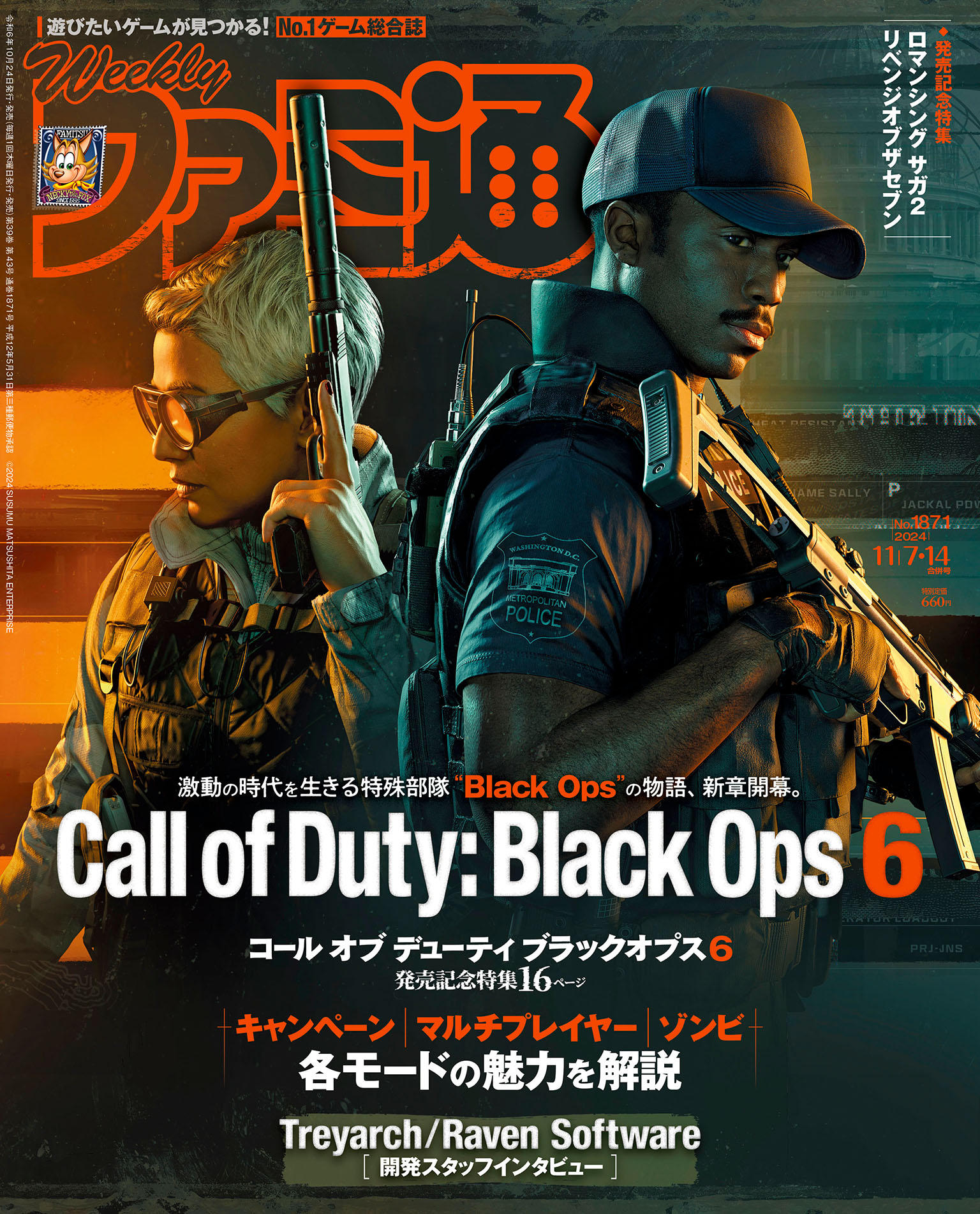SHIFT UPが開発を手掛けるスマートフォン向けシューティング『勝利の女神:NIKKE』にて、2023年2月15日10時よりPC版がリリースされた。
同日に、人気アニメ『チェンソーマン』とのコラボも発表されたので、ぜひこの機会にプレイしてほしい。
なお、必要スペックや互換性、プレイ方法など、気になる要素は下記記事より確認できる。
【PC版正式リリース】
「勝利の女神:NIKKE」PC版は本日から下記URLよりダウンロードが可能です!
また、ログインは本日のメンテナンス後より行っていただけます。
◆URL
https://t.co/WbdazDnOyj… https://t.co/Oazc0npeaZ
— 【公式】勝利の女神:NIKKE@好評配信中 (@NIKKE_japan)
2023-02-15 10:09:54
システム要件
最低スペック
- OS:Windows 7(64bit)
- プロセッサー:Intel Core i3-4160 CPU @ 3.60GHz または同等製品
- メモリー:8GB RAM
- グラフィック:NVIDIA GeForce GTX 750 Ti
- DirectX:バージョン11
- 最低限必要なストレージ容量:10GB
※実際の最低動作条件は上記より低いが、低スペックではラグなどが発生する可能性がある。
推奨スペック
- OS:Windows 10(64bit)
- プロセッサー:Intel Core i5-7500 CPU @ 3.4GHz
- メモリー:8GB RAM
- グラフィック:NVIDIA GeForce GTX 1650 6GB SUPER
- DirectX:バージョン11
- 推奨ストレージ容量:20GB
操作方法
PCのショートカットキーは現時点で以下の通り。
- 操作中のニケを切り替える:QWERTキー
- バーストスキル発動:1/2/3キー
ショートカットキーの変更、コントローラーの使用については、現時点では非対応。
ショートカットキーの変更機能やショートカットキーの使用機能に関する追加情報については、『勝利の女神:NIKKE』公式サイトを確認してほしい。
ゲームをダウンロードできない場合
下記手順でトラブルシューティングを実行。
- 端末を再起動する
- ネットワーク環境が正常であるか確認する
- パソコンのメモリを解放し、十分な空き容量を確保する
- ゲームを再インストールする
※事前にメールアドレス/Twitter/Facebook/Apple/Google/LINEのアカウントがゲームと連携されていることを確認。連携されていないと、ニケに関するデータが失われる
ウイルス対策ソフトにより、ダウンロードが停止された場合
『勝利の女神:NIKKE』公式からminiloaderをダウンロードした場合の手順は下記。
- ウイルス対策ソフトのメッセージが表示された時に許可を選択
- ゲームをウイルス対策ソフトのホワイトリストに追加
ゲームにログインが出来ない場合
- 端末を再起動するか、すべてのプロセスを閉じる
- ネットワーク環境を切り替えて、数分後にゲームに再ログインする
- 端末のメモリを消去する
上記の操作を行っても問題が解決しない場合は、『勝利の女神:NIKKE』カスタマーサポートにお問い合わせしてほしい。
ゲームのアップデート後、何度もダウンロードを繰り返させられる場合
- 端末の空き容量が十分か確認する。ゲームがパソコン上でインストールされているパスに移動し、そのパスがあるハードディスクの空き容量がPC版『勝利の女神:NIKKE』の最小空き容量を満たしているかどうか確認。使用していないアプリ、画像、動画を消去して、空き容量を確保すること。
- miniloaderを削除し、再度ダウンロードしインストールする
再インストールが必要な場合、メールアドレスやサードパーティアカウントと連携していないと、ニケに関するデータが失われるため注意すること
上記の解決方法のほか、以下の可能性も。
- ネットワーク状況を確認。ネットワークの電波状態が悪いと、ダウンロードがうまくいかない場合がある。
インストールに失敗した場合
- パソコンの空き容量を10G以上確保すること。空き容量不足の場合、インストールに失敗することがある
- パソコンの空き容量が十分ある場合は、ローカルインストールパッケージを削除してから、再度ダウンロードし、インストールを試す
上記の操作を行っても問題が解決しない場合は、『勝利の女神:NIKKE』カスタマーサポートにお問い合わせ。
ゲームがクラッシュする場合
- アカウントからログアウトして、ゲームから完全にログアウトした後にパソコンのメモリを削除し、再度ゲームにログイン
- パソコン内の不要なソフトをアンインストールして、メモリの空き容量を確保する
上記の操作を行っても問題が解決しない場合は、詳細な状況を『勝利の女神:NIKKE』カスタマーサポートにお問い合わせ。
ショップに入れない場合
ネットワーク遅延により、ストアからゲーム内購入商品の価格情報が取得できない可能性がある。
このような問題が発生した場合は、ネットワーク環境を確認、ゲームを再起動、または再試行をクリックして価格を更新を試すこと。
ログインできない場合
- インターネット接続が正常かどうか確認。その後パソコンを再起動し、アップデートが可能かどうか確認して、すべてのコンテンツをロード完了後、再度ゲームにログインすることを試す
- インターネット環境を確認してゲームのアップデートを行ってもログインできない場合は、公式サイトまたはゲームコミュニティにてエラーやアップデートのお知らせが無いか確認する
同じアカウントで異なる方法でのログインは可能か
1つのゲームアカウントに複数の方法でログインすることが可能。
メールアカウント、ゲームアカウントに未連携のサードパーティーアカウントのいずれか(Twitter/Facebook/Apple/Google/LINEを含む)と連携できる。
ゲームアカウントの切り替え方法
- 現在のゲームアカウントを紛失した場合に備えて、メールアカウントまたはサードパーティーアカウント(Twitter/Facebook/Apple/Google/LINE)と連携されていることを確認
- Launcher画面右上の“アカウント切り替え”をクリックすると、ログイン画面に戻れる
- ゲームログイン画面が起動したら、パソコンで新しいメールアカウントまたはサードパーティーアカウント(Twitter/Facebook/Apple/Google/LINE)を選択し、ログイン
アカウントを削除
ゲーム内で“アカウント”→“アカウント削除”をクリックし、リストから削除するアカウントを選択すると、アカウントが削除できる。
アカウント削除とは、アカウント内のすべてのニケデータおよび情報を削除することなので、この機能は慎重に使用すること。
PCでの決済方法
PC版『勝利の女神:NIKKE』はクレジットカード、各地域の主要決済チャネル(Paypal、Razer Goldなど)による決済に対応予定。
また、今後のバージョンアップデートで、より多くの地域の現地決済チャネルに対応予定とのこと。
決済の対応通貨
モバイル版は下記2種類
- 米ドル
- 日本円
PC版は下記7種類
- 米ドル
- 日本円
- 韓国ウォン
- タイバーツ
- ユーロ
- 台湾ドル
- 香港ドル
今後、新たに導入される通貨の決済方法に関しては、『勝利の女神:NIKKE』公式情報を確認してほしい。
指揮官の現地通貨が無くとも決済は可能。決済時にリアルタイムでのレートにより現地通貨で計算される。
アイテム購入に失敗した場合
決済に使用したクレジットカードの不正利用を検知している可能性があるので、下記の手順で実行。
- 再度決済を行う
- クレジットカード会社に連絡し、問題を解決
- 『勝利の女神:NIKKE』カスタマーサポートに問い合わせる。
ラグが発生した場合
端末がシステム要件を満たし、適切な互換性設定を使用してゲームを実行、且つお住まいの国に近いまたは対応する地域を選択し、スムーズなインターネット接続を使用していることを確認すること。
確認したうえで、ゲームにラグが発生する場合は、“右上のボタン”→“設定”→“グラフィック”でゲームの画質を下げることでラグを軽減することができる。
その他問題が発生した場合
ゲーム内の“アカウント”→“カスタマーサポート”または、Launcher右上の“カスタマーフィードバック”にて関連の問題を確認/問い合わせすることができる。